Ρύθμιση αλληλογραφίας σε iPhone, iPad και iPod touch. Το πρόγραμμα αλληλογραφίας που είναι προεγκατεστημένο στην κινητή συσκευή σας Σφάλμα λογαριασμού αλληλογραφίας στο iphone

: "Εισάχθηκε λάθος κωδικός πρόσβασης" κατά τη σύνδεση στο λογαριασμό email
- "Λαμβάνω μια ειδοποίηση όλη την ώρα από" Λανθασμένη καταχώρισηκωδικός πρόσβασης "τι πρέπει να κάνω;"
Για να διορθώσετε προβλήματα λογαριασμού ΗΛΕΚΤΡΟΝΙΚΗ ΔΙΕΥΘΥΝΣΗ iPhone, πρέπει να ελέγξετε αν έχετε εισαγάγει τον σωστό λογαριασμό email και κωδικό πρόσβασης. Επιπλέον, ορισμένοι χρήστες iPhone παραπονιούνται ότι απορρίπτονται από τον διακομιστή χωρίς να γνωρίζουν γιατί. Λοιπόν, πρέπει να είναι λάθος σφάλμα κωδικού πρόσβασης email.
Όταν λάβετε την ειδοποίηση "Εισαγωγή μη έγκυρου κωδικού πρόσβασης", μπορείτε να διαγράψετε και να ρυθμίσετε ξανά τον λογαριασμό email σας. Για αρχή, καλύτερα να επικοινωνήσετε με τον πάροχο email σας ή διαχειριστής συστήματοςγια να λάβετε τη σωστή διεύθυνση email και κωδικό πρόσβασης. Στη συνέχεια, βρείτε την εφαρμογή Ρυθμίσεις και πατήστε Αλληλογραφία, Επαφές, Ημερολόγιο. Επιλέξτε τον λογαριασμό email με σφάλματα κωδικού πρόσβασης email iPhone. Κάντε κλικ στο "Κατάργηση λογαριασμού" και, στη συνέχεια, επιλέξτε "Κατάργηση από το iPhone μου" για να καταργήσετε αυτόν τον λογαριασμό email. Μετά από αυτό, μπορείτε να ακολουθήσετε τα παραπάνω βήματα για να προσθέσετε ξανά τον λογαριασμό email.
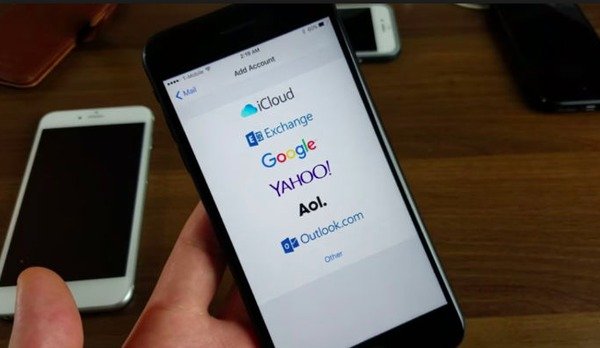
- «Τα email μου σταμάτησαν να συγχρονίζονται με τα email μου iPhone iOS"Δεν ξέρω πώς να διορθώσω το iPhone που δεν ενημερώνεται στο iPhone 6."
Αυτό είναι ένα από τα πιο κοινά ζητήματα email όπου η αλληλογραφία iPhone δεν ενημερώνεται αυτόματα. Κακό Δίκτυο Wi-Fiή λάθος ρυθμίσειςΤο email θα πρέπει επίσης να λαμβάνει υπόψη προβλήματα συγχρονισμού email iPhone.
Επομένως, ελέγξτε πρώτα το email και τον κωδικό πρόσβασής σας. Αφού εισαγάγετε το σωστό λογαριασμός email, θα πρέπει να ελέγξετε το δίκτυο Wi-Fi ανοίγοντας ΝΕΑ ΣΕΛΙΔΑγια να δούμε πόσο χρόνο κοστίζει. Αλλάξτε άλλη δύναμη εάν χρειάζεται. ασύρματο δίκτυο κυψελοειδές δίκτυο... Αργότερα, μπορείτε να διορθώσετε το σφάλμα του μη επιτυχούς συγχρονισμού email με το iPhone.

Αυτές είναι ασφαλείς λύσεις που μπορείτε να επιλέξετε όταν το email σας στο iPhone είναι απενεργοποιημένο ή εάν έχετε άλλα προβλήματα ηλεκτρονικού ταχυδρομείου iPhone. Μετά από αυτό, μπορείτε να ενεργοποιήσετε τον λογαριασμό email σας για αποστολή ή λήψη email ως συνήθως.
Στο τυπικό πρόγραμμα-πελάτη αλληλογραφίας Mail, υπάρχουν τρεις τρόποι ελέγχου αλληλογραφίας: "Δείγμα", "Σπρώξτε"και "Χειροκίνητα".
Μερικές φορές συμβαίνει ότι λόγω της δικής μας απροσεξίας ή λόγω των παιχνιδιάρικων χεριών κάποιου, και μερικές φορές εντελώς από μόνες τους, ορισμένες λειτουργίες σταματούν να λειτουργούν για εμάς. Εάν το τυπικό πρόγραμμα-πελάτη αλληλογραφίας iOS Mail έχει σταματήσει να ενημερώνεται αυτόματα και δεν ξέρετε τι να κάνετε, πρέπει να ακολουθήσετε αυτά τα βήματα:
1 ... Σε iPhone ή iPad, ανοίξτε Ρυθμίσεις → Κωδικοί πρόσβασης και λογαριασμοί.
».3 ... Για τα απαιτούμενα γραμματοκιβώτια, καθορίστε το χρονοδιάγραμμα " Σπρώξτε», « Δείγμα" ή " Χειροκίνητα". Θα βρείτε μια περιγραφή για κάθε λειτουργία παρακάτω.

Σπρώξτε
Η λειτουργία "Push" θα προωθήσει αυτόματα μηνύματα από τον διακομιστή αλληλογραφίας στο iPhone ή το iPad. Δεν είναι διαθέσιμο για όλους τους διακομιστές αλληλογραφίας (για παράδειγμα, δεν λειτουργεί με το Gmail, αλλά είναι φιλικό με το iCloud mail όπως θα έπρεπε). Μην ξεχνάτε το προφανές μειονέκτημα του Push - η λειτουργία καταναλώνει λίγο περισσότερη μπαταρία. Το Push είναι ιδανικό για ενεργούς χρήστες που πρέπει να απαντούν γρήγορα στα email.
Δείγμα
Καθορίζοντας τη λειτουργία " Δείγμα", Μην ξεχάσετε να επιλέξετε την κατάλληλη τιμή:
- Αυτομάτως: Το iPhone ή το iPad θα πραγματοποιεί λήψη γραμμάτων στο παρασκήνιο, υπό την προϋπόθεση ότι η συσκευή είναι συνδεδεμένη σε φορτιστή και σε δίκτυο Wi-Fi.
- Χειροκίνητα:Τα δεδομένα θα ληφθούν στη συσκευή μόνο όταν εκκινηθεί η εφαρμογή.
- Ωριαία, 30 λεπτά και 15 λεπτά:Τα δεδομένα θα ληφθούν αυτόματα σύμφωνα με το επιλεγμένο διάστημα ελέγχου.

Θα πρέπει να σημειωθεί ότι η μπαταρία θα καταναλωθεί πιο οικονομικά εάν κάνετε τη δειγματοληψία λιγότερο συχνά.
Χειροκίνητα
Ο χειροκίνητος έλεγχος της αλληλογραφίας θα πέσει εξ ολοκλήρου στον χρήστη. Ανοίξαμε την εφαρμογή, τραβήξαμε την περιοχή εργασίας προς τα κάτω και περιμέναμε να φορτωθούν νέα γράμματα. Εάν λαμβάνετε σπάνια επιστολές ή πρακτικά δεν χρησιμοποιείτε αλληλογραφία, τότε αυτή είναι η επιλογή σας.
Οι υπηρεσίες email έχουν γίνει μέρος της ζωής μας. Και τα χρησιμοποιούμε ενεργά στα iPhone ή τα iPad μας. Άλλωστε, η δυνατότητα να ελέγχετε την αλληλογραφία σας οπουδήποτε, διασφαλίζει ότι δεν χάνετε σημαντικά μηνύματα. Για να διαβάζετε πιο εύκολα τα email, πρέπει να διαμορφώσετε σωστά την εφαρμογή.
Ρύθμιση υπηρεσιών email σε iPhone ή iPad
Ανεξάρτητα από την υπηρεσία email που χρησιμοποιείτε, μπορείτε να τη συνδέσετε στην επίσημη εφαρμογή Mail της Apple. Αυτή η εφαρμογή θα σας επιτρέψει να έχετε πρόσβαση στα μηνύματα που έρχονται σε οποιοδήποτε από τα δικά σας ταχυδρομικές υπηρεσίες... Για να προσαρμόσετε αυτό το πρόγραμμα μπορείτε είτε να χρησιμοποιήσετε την επιλογή αυτόματο συντονισμό, ή μπορείτε να προσαρμόσετε τα πάντα μόνοι σας.
Αυτόματη προσθήκη υπηρεσιών αλληλογραφίας
Η εφαρμογή Mail είναι εγκατεστημένη από προεπιλογή σε οποιαδήποτε συσκευή iOS. Με τη βοήθειά του, μπορείτε να προσθέσετε αυτόματα λογαριασμούς πολλών δημοφιλών υπηρεσιών αλληλογραφίας. Για αυτό:
Εάν χρειάζεται να προσθέσετε πολλές υπηρεσίες αλληλογραφίας, μπορείτε εύκολα να εκτελέσετε αυτήν τη διαμόρφωση πολλές φορές.
Μη αυτόματη προσθήκη
Εάν η υπηρεσία αλληλογραφίας που χρειάζεστε δεν βρίσκεται στη λίστα, κάνουμε τα εξής:

Άλλες εφαρμογές για εργασία με υπηρεσίες αλληλογραφίας
Εάν χρησιμοποιείτε μόνο μία υπηρεσία αλληλογραφίας, τότε θα είναι πολύ πιο βολικό για εσάς να χρησιμοποιήσετε μια εφαρμογή ειδικά σχεδιασμένη για αυτήν.
Πολλές υπηρεσίες αλληλογραφίας έχουν τις δικές τους εφαρμογές αλληλογραφίας. Συνήθως μπορείτε να τα βρείτε με το όνομα της υπηρεσίας αλληλογραφίας. Τέτοιο, για παράδειγμα, είναι το πρόγραμμα Gmail για την υπηρεσία αλληλογραφίας από το Goolge ή το "Mail mail.ru" από την αντίστοιχη υπηρεσία αλληλογραφίας.
Και υπάρχουν επίσης εναλλακτικές στην επίσημη εφαρμογή Mail. Για παράδειγμα, μια πολύ βολική και εύχρηστη επιλογή είναι το πρόγραμμα myMail, το οποίο μπορείτε επίσης να κατεβάσετε από το AppStore. Η διαμόρφωση αυτού του προγράμματος δεν διαφέρει από τη διαμόρφωση της εφαρμογής Mail.
Γρήγορος καθαρισμός εισερχόμενης αλληλογραφίας
Για κάποιο λόγο, η επίσημη εφαρμογή ηλεκτρονικού ταχυδρομείου της Apple σάς επιτρέπει να επισημαίνετε μηνύματα ηλεκτρονικού ταχυδρομείου μόνο ένα κάθε φορά. Επομένως, εάν χρειαστεί να διαγράψετε πολλά γράμματα ταυτόχρονα, μπορεί να χρειαστεί πολύς χρόνος. Ευτυχώς, υπάρχει ένα απλό κόλπο που θα σας επιτρέψει να διαγράψετε γρήγορα όλα τα εισερχόμενα μηνύματα ταυτόχρονα. Κάνουμε τα εξής:

Πώς να απενεργοποιήσετε την αλληλογραφία σε iPhone ή iPad
Για να σταματήσει να έρχεται αλληλογραφία στη συσκευή σας, κάνουμε τα εξής:

Πιθανά προβλήματα
Εάν δεν μπορείτε να λάβετε ή να στείλετε μήνυμα μέσω της υπηρεσίας αλληλογραφίας, δοκιμάστε τα εξής:
- Βεβαιωθείτε ότι έχετε σταθερή σύνδεση στο Διαδίκτυο - το μήνυμα ενδέχεται να μην ληφθεί λόγω κακή σύνδεσημε δίκτυο ή αδύναμο σήμα wi-fi.
- Ελέγξτε τον φάκελο των εξερχόμενων - τυχόν μηνύματα που προσπαθείτε να στείλετε θα τοποθετηθούν εκεί σε περίπτωση αποτυχίας αποστολής για να προσπαθήσετε ξανά.
- Βεβαιωθείτε ότι έχετε διαμορφώσει σωστά τις ρυθμίσεις της υπηρεσίας αλληλογραφίας στην ενότητα λογαριασμού.
Εάν δεν μπορείτε να αποκτήσετε πρόσβαση στο email σας.
- Φροντίστε να εισάγετε τον σωστό κωδικό πρόσβασης email κατά την εισαγωγή του.
- Εάν χρειάζεστε επιπλέον επιβεβαίωση μετά τη σύνδεση, αυτό σημαίνει ότι η αλληλογραφία είναι ενεργοποιημένη έλεγχος ταυτότητας σε δύο βήματα... Αυτό σημαίνει ότι απαιτείται πρόσθετη επιβεβαίωση πριν από τη χρήση αλληλογραφίας.
- Εάν δεν μπορείτε να λάβετε το απαιτούμενο μήνυμα επιβεβαίωσης ή αντιμετωπίζετε άλλες δυσκολίες στη χρήση της υπηρεσίας αλληλογραφίας, επικοινωνήστε με τον πάροχο υπηρεσιών αλληλογραφίας σας για περισσότερες πληροφορίες.
Μπορείτε επίσης να διαγράψετε τον λογαριασμό σας και να τον ρυθμίσετε ξανά. Για να το κάνετε αυτό, χρησιμοποιήστε τις παραπάνω οδηγίες.
Πώς να ρυθμίσετε τις υπηρεσίες email στο iPhone - βίντεο
Καταλάβαμε πώς να ρυθμίσουμε μια εφαρμογή για να λειτουργεί με υπηρεσίες αλληλογραφίας. Τώρα μπορείτε να εργάζεστε με αλληλογραφία στη συσκευή σας iOS, όπου κι αν βρίσκεστε.
Η ρύθμιση email σε iPhone και iPad δεν είναι δύσκολη αν γραμματοκιβώτιοείστε εγγεγραμμένος στο iCloud, το Google (Gmail), το Yahoo !, την AOL ή το Outlook.com. Όλα καταλήγουν στην εισαγωγή δεδομένων χρήστη μόνο σε 4 πεδία, ο πελάτης αλληλογραφίας θα κάνει τα υπόλοιπα μόνος του. Αλλά αν χρειαστεί να ρυθμίσετε ένα γραμματοκιβώτιο στο Mail.ru, Yandex, Rambler ή Meta.ua, η κατάσταση αλλάζει κάπως.
Σήμερα θα σας πούμε πώς να ρυθμίσετε ένα τυπικό πρόγραμμα-πελάτη αλληλογραφίας (Mail) στο iPhone για υπηρεσίες αλληλογραφίας προεγκατεστημένες στο iOS (iCloud, Gmail, Yahoo!) και μη τυπικές όπως το Yandex ή το Mail.ru.
Για να ρυθμίσετε ένα γραμματοκιβώτιο στο iOS, πρέπει να συνδέσετε το iPhone σας στο Διαδίκτυο (αρκεί μια σύνδεση 3G, αλλά είναι καλύτερο να χρησιμοποιήσετε ασύρματο υψηλής ταχύτητας Πρόσβαση Wi-Fi). Είναι αλήθεια ότι αυτό δεν είναι απαραίτητο, η αλληλογραφία μπορεί επίσης να διαμορφωθεί εκτός σύνδεσης, θα δημιουργηθεί ένας λογαριασμός, αλλά το όνομα χρήστη και ο κωδικός πρόσβασης θα ελεγχθούν μετά τη σύνδεση της συσκευής στο Διαδίκτυο.
Πώς να ρυθμίσετε το Gmail στο iPhone
Η ρύθμιση της αλληλογραφίας στο iPhone για παρόχους υπηρεσιών email (εφεξής "αλληλογραφία") Gmail, Yahoo !, Outlook, AOL, Exchange δεν προκαλεί προβλήματα, το πρόγραμμα-πελάτης αλληλογραφίας θα εντοπίσει αυτόματα τις ρυθμίσεις των διακομιστών εισερχόμενων και εξερχόμενων mail, αρκεί να συμπληρώσετε μόνο 4 πεδία κειμένου:
- Ονομα- κατά την αποστολή μηνυμάτων, η τιμή αυτού του πεδίου θα εμφανίζεται στο πεδίο "Από". Καταχώρησε πλήρες όνομαώστε οι παραλήπτες να μπορούν να σας αναγνωρίσουν εύκολα.
- ΗΛΕΚΤΡΟΝΙΚΗ ΔΙΕΥΘΥΝΣΗ- Διεύθυνση ηλεκτρονικού ταχυδρομείου.
- Κωδικός πρόσβασης- κωδικός πρόσβασης για το γραμματοκιβώτιο.
- Περιγραφή- μια ετικέτα που θα εμφανίζεται στο μενού "Mail, Addresses, Calendars". Εάν έχετε πολλά γραμματοκιβώτια, χρησιμοποιήστε τη διεύθυνση email ως περιγραφή, ώστε να είναι ευκολότερο να προσδιορίσετε την επιθυμητή καταχώρηση.

Ρύθμιση αλληλογραφίας Yandex στο iPhone
Δεν υπάρχουν προβλήματα με αυτούς τους "mailers" (παρόχους υπηρεσιών e-mail) για τους οποίους το τυπικό πρόγραμμα-πελάτη αλληλογραφίας Mail.app μπορεί να λάβει αυτόματα ρυθμίσεις, αλλά εάν πρόκειται για Yandex, Mail.ru ή Rambler, θα πρέπει να ψάξετε πιο βαθιά.

Μπορείτε να τα βρείτε χρησιμοποιώντας την αναζήτηση Yandex, το Google ή οποιαδήποτε άλλη μηχανή αναζήτησης ή μπορείτε να χρησιμοποιήσετε μια ειδική φόρμα αναζήτησης στον ιστότοπο της Apple.
Αναζήτηση για ρυθμίσεις αλληλογραφίας Yandex για iPhone και iPad


Αφού βρεθούν οι ρυθμίσεις διακομιστή, πρέπει να εισαχθούν στα κατάλληλα πεδία:
- Διακομιστής εισερχόμενης αλληλογραφίας
- Τύπος Λογαριασμού- επιλέξτε το πρωτόκολλο IMAP (πώς το IMAP διαφέρει από το POP σύμφωνα με την Google)
Οι τιμές των πεδίων "Όνομα", "Ηλεκτρονικό ταχυδρομείο" και "Περιγραφή" αντικαθίστανται αυτόματα από αυτές που εισαγάγατε νωρίτερα - Όνομα κεντρικού υπολογιστή- όνομα κεντρικού υπολογιστή διακομιστή
- Όνομα χρήστη- Διεύθυνση ηλεκτρονικού ταχυδρομείου (η ίδια όπως στο πεδίο E-mail)
- Κωδικός πρόσβασης- κωδικός πρόσβασης στο γραμματοκιβώτιο
- Τύπος Λογαριασμού- επιλέξτε το πρωτόκολλο IMAP (πώς το IMAP διαφέρει από το POP σύμφωνα με την Google)
- Διακομιστή εξερχόμενης αλληλογραφίας
- Όνομα κεντρικού υπολογιστή- όνομα κεντρικού υπολογιστή διακομιστή
- Ονομα χρήστη και κωδικόςь στις ρυθμίσεις του διακομιστή εξερχόμενης αλληλογραφίας δεν είναι απαραίτητο να εισέλθετε
Μετά απο εσένα συμπλήρωσε σωστά όλα τα απαιτούμενα πεδία, πατήστε " Περαιτέρω". Αφού ελέγξετε τα δεδομένα, στο παράθυρο " IMAP"Πατήστε" Αποθηκεύσετε". Ο λογαριασμός Yandex-mail θα αποθηκευτεί και θα γίνει διαθέσιμος στο "Mail, διευθύνσεις, ημερολόγια".
Πρόσθετες ρυθμίσεις email στο iOS

Μπορείτε να δημιουργήσετε έναν λογαριασμό email σε iPhone ή iPad πιο ευέλικτα. Στη σελίδα " Αλληλογραφία, διευθύνσεις, ημερολόγια -> Όνομα λογαριασμού -> Για προχωρημένους"Μπορείτε να προσαρμόσετε:

Όπως έχουμε ήδη σημειώσει, η αναζήτηση των ρυθμίσεων Mail της Apple δεν δίνει θετικά αποτελέσματα για ορισμένες υπηρεσίες αλληλογραφίας, συγκεκριμένα: Rambler, Meta.ua, Ukr.net. Για τη διευκόλυνσή σας, θα παρέχουμε τις απαραίτητες ρυθμίσεις.
| Τύπος Λογαριασμού: | IMAP |
| Διακομιστής εισερχόμενης αλληλογραφίας: | |
| Όνομα κεντρικού υπολογιστή: | imap.mail.ru |
| Όνομα χρήστη: | |
| Κωδικός πρόσβασης: | κωδικός email |
| Διακομιστή εξερχόμενης αλληλογραφίας: | |
| Όνομα κεντρικού υπολογιστή: | smtp.mail.ru |
| Όνομα χρήστη: | διεύθυνση email (πλήρης) |
| Κωδικός πρόσβασης: | κωδικός email |
| Ρυθμίσεις λογαριασμού ("Mail, διευθύνσεις, ημερολόγια - Λογαριασμός στο Mail.ru -> Για προχωρημένους"): | |
| Χρησιμοποιήστε SSL: | περιλαμβάνεται |
| Θύρα διακομιστή: | 993 |
| Διακομιστής εξερχόμενης αλληλογραφίας ("Mail, διευθύνσεις, ημερολόγια -> Λογαριασμός στο Mail.ru -> Διακομιστής εξερχόμενης αλληλογραφίας (SMTP) -> Κύριος διακομιστής (smtp.mail.ru)") | |
| Χρησιμοποιήστε SSL: | περιλαμβάνεται |
| Θύρα διακομιστή: | 465 |
| Τύπος Λογαριασμού: | ΚΡΟΤΟΣ |
| Διακομιστής εισερχόμενης αλληλογραφίας: | |
| Όνομα κεντρικού υπολογιστή: | pop3.ukr.net |
| Όνομα χρήστη: | διεύθυνση email (πλήρης) |
| Κωδικός πρόσβασης: | κωδικός email |
| Διακομιστή εξερχόμενης αλληλογραφίας: | |
| Όνομα κεντρικού υπολογιστή: | smtp.ukr.net |
| Όνομα χρήστη: | διεύθυνση email (πλήρης) |
| Κωδικός πρόσβασης: | κωδικός email |
| Ρυθμίσεις λογαριασμού ("Mail, διευθύνσεις, ημερολόγια - Λογαριασμός στο Ukr.net -> Για προχωρημένους"): | |
| Χρησιμοποιήστε SSL: | άτομα με ειδικές ανάγκες |
| Θύρα διακομιστή: | 110 |
| Διακομιστής εξερχόμενης αλληλογραφίας ("Mail, διευθύνσεις, ημερολόγια -> Λογαριασμός στο Ukr.net -> Διακομιστής εξερχόμενης αλληλογραφίας (SMTP) -> Κύριος διακομιστής (smtp.ukr.net)") | |
| Χρησιμοποιήστε SSL: | άτομα με ειδικές ανάγκες |
| Θύρα διακομιστή: | 465 |
| Τύπος Λογαριασμού: | ΚΡΟΤΟΣ |
| Διακομιστής εισερχόμενης αλληλογραφίας: | |
| Όνομα κεντρικού υπολογιστή: | pop.meta.ua |
| Όνομα χρήστη: | διεύθυνση email (πλήρης) |
| Κωδικός πρόσβασης: | κωδικός email |
| Διακομιστή εξερχόμενης αλληλογραφίας: | |
| Όνομα κεντρικού υπολογιστή: | smtp.meta.ua |
| Όνομα χρήστη: | διεύθυνση email (πλήρης) |
| Κωδικός πρόσβασης: | κωδικός email |
| Ρυθμίσεις λογαριασμού ("Mail, διευθύνσεις, ημερολόγια - Λογαριασμός στο Meta.ua -> Πρόσθετα"): | |
| Χρησιμοποιήστε SSL: | άτομα με ειδικές ανάγκες |
| Θύρα διακομιστή: | 110 |
| Διακομιστής εξερχόμενης αλληλογραφίας ("Mail, διευθύνσεις, ημερολόγια -> Λογαριασμός στο Mail.ru -> Διακομιστής εξερχόμενης αλληλογραφίας (SMTP) -> Κύριος διακομιστής (smtp.meta.ua)") | |
| Χρησιμοποιήστε SSL: | άτομα με ειδικές ανάγκες |
| Θύρα διακομιστή: | 465 |
Ξεμπλοκάρισμα του πρωτοκόλλου POP3 στο Meta.ua
- Συνδεθείτε στο γραμματοκιβώτιό σας στο Meta.ua (webmail.meta.ua).
- Κάντε κλικ στις "Ρυθμίσεις" και επιλέξτε την ενότητα "Ρύθμιση διακομιστή POP3 / SMTP".
- Για να ενεργοποιήσετε τα προγράμματα αλληλογραφίας να λειτουργούν με αλληλογραφία μέσω του πρωτοκόλλου POP3, επιλέξτε το 2ο ή 3ο στοιχείο: "Να επιτρέπεται η πρόσβαση μέσω του πρωτοκόλλου POP3 / SMTP" ή "Να επιτρέπεται η πρόσβαση μέσω του πρωτοκόλλου POP3 / SMTP και να επιτρέπεται στα προγράμματα αλληλογραφίας να διαγράφουν οριστικά τα μηνύματα από το δικό μου κουτί".
Αφού ρυθμίσετε τους λογαριασμούς αλληλογραφίας σας, μπορείτε να εργαστείτε με email απευθείας από το iPhone σας από οπουδήποτε στον κόσμο μέσω του τυπικού προγράμματος-πελάτη Mail.app. Όλες οι αλλαγές θα συγχρονιστούν αυτόματα με τους διακομιστές αλληλογραφίας.
Σημείωση:Οι λογαριασμοί email δεν κοινοποιούνται σε τρίτους πελάτες αλληλογραφίαςγια iOS (Gmail από την Google, MailBox από το Dropbox) και θα χρειαστεί να ρυθμίσετε την αλληλογραφία σε αυτούς τους πελάτες ξεχωριστά.
Πώς να διαγράψετε λογαριασμό email στο iPhone
Για να διαγράψετε έναν λογαριασμό αλληλογραφίας, αρκούν μερικά πατήματα:

Όπως μπορείτε να δείτε, δύσκολο σε ρύθμιση email σε iPhone ή iPadδεν υπάρχει τίποτα, αν και υπάρχουν κάποιες λεπτές αποχρώσεις για τους παρόχους υπηρεσιών email από τον μετασοβιετικό χώρο.
Ευτυχώς, θα χρειαστεί να ρυθμίσετε την αλληλογραφία στο iPhone μόνο μία φορά, στη συνέχεια ή μέσα, έτσι ώστε μετά την ανάκτηση δεδομένων με αναβοσβήνει ή μια συσκευή, να γίνει επαναφορά των λογαριασμών αλληλογραφίας.
Εάν κατά τη διαδικασία της ρύθμισης αντιμετωπίζετε δυσκολίες ή χρειάζεστε ρυθμίσεις για κάποιο συγκεκριμένο "mailer" γράψτε μας στα σχόλια, σίγουρα θα σας βοηθήσουμε.
Μερικές φορές, μετά τη ρύθμιση της αλληλογραφίας στο iPhone, τα μηνύματα δεν αποστέλλονται. Τι να κάνετε σε μια τέτοια κατάσταση;
Πολλοί άνθρωποι έχουν αντιμετωπίσει το πρόβλημα όταν η αλληλογραφία στο iPhone φαίνεται να έχει ρυθμιστεί και όλα είναι καλά. Λαμβάνετε εισερχόμενα μηνύματα χωρίς προβλήματα, αλλά δεν μπορείτε να στείλετε τίποτα. Ο λόγος, βέβαια, δεν είναι τόσο απλός εδώ, αλλά θα προσπαθήσουμε να τον πούμε με προσιτό τρόπο. Γιατί λοιπόν η αλληλογραφία δεν λειτουργεί στο iPhone;
Γενικές πληροφορίες
Όταν στέλνετε μια επιστολή μέσω κανονικού ταχυδρομείου, φέρτε την στο γραφείο. Το ανακατευθυνθείστο ταχυδρομείο του τόπου κατοικίας του παραλήπτη, και στη συνέχεια μεταφέρεται ήδη σε αυτόν.
Η κατάσταση είναι περίπου η ίδια με μια θυρίδα ηλεκτρονικού ταχυδρομείου. Όταν αποστέλλεται ένα μήνυμα, πηγαίνει στον διακομιστή του παρόχου Διαδικτύου, μετά πηγαίνει στον διακομιστή αλληλογραφίας του παραλήπτη και στη συνέχεια το λαμβάνει κατευθείαναυτός που θα έπρεπε.
Αλλά οι δημιουργοί ανεπιθύμητων και spyware γίνονται όλο και πιο επικίνδυνοι καθώς δημιουργούν προγράμματα ζόμπι που στέλνουν email χωρίς εσάς.
Επομένως, οι πάροχοι χρησιμοποιούν ενεργά τη θύρα 587 κατά την αποστολή μηνυμάτων. Οι θύρες είναι αόρατα κανάλια μέσω των οποίων ένας υπολογιστής συνδέεται στο Διαδίκτυο. Ο ένας είναι υπεύθυνος για την αλληλογραφία, ο άλλος για το Διαδίκτυο και ούτω καθεξής. Πολλοί υπολογιστές χρησιμοποιούν τη θύρα 25 για την αποστολή αλληλογραφίας.
Αλλά για να αποκλείσουν τα ανεπιθύμητα μηνύματα από προγράμματα ζόμπι, τα μεγάλα δίκτυα έχουν ρυθμίσει την εργασία τους έτσι ώστε τα μηνύματα ηλεκτρονικού ταχυδρομείου που αποστέλλονται μέσω της θύρας 25 να πηγαίνουν μόνο προς μία κατεύθυνση - προς τον διακομιστή προς τον ISP. Κατά κανόνα, τα ίδια τα προγράμματα - ζόμπι στέλνουν γράμματα κατευθείανστον παραλήπτη, επειδή είναι τόσο εύκολο να αποκλειστούν.
- Επίλυση του προβλήματος με την αποστολή αλληλογραφίας
- Εάν το iPhone σας στέλνει ένα γράμμα μέσω της σωστής θύρας, αλλά είναι μπλοκαρισμένο, τότε αυτό πρέπει να διορθωθεί.
- Πρώτα επιλέξτε μια διαφορετική θύρα. Στην αρχική σελίδα, μεταβείτε στις Ρυθμίσεις - Αλληλογραφία, Επαφές, Ημερολόγια και επιλέξτε το όνομα του λογαριασμού σας
- Κάντε κλικ στη διεύθυνση για να την επεξεργαστείτε
- Κάντε κλικ στην ενεργοποίηση ενότητας SMTP
- Στο κάτω μέρος βρίσκεται η θύρα διακομιστή γραμμής. Αλλάξτε την τιμή του σε 587
Επαναλάβετε γράφοντας ξανά το μήνυμα. Εάν δεν βγήκε τίποτα, αλλάξτε τη θύρα σε 465
Πώς μπορώ να χρησιμοποιήσω τον διακομιστή του παρόχου;

Τι γίνεται αν δεν μπορώ να στείλω email από το iPhone μου;
Όταν έχετε απευθείας σύνδεση στο Διαδίκτυο στο σπίτι, ο πάροχος σας έχει ήδη θυμηθεί και σας εμπιστεύεται, αλλά όταν βρίσκεστε σε άλλο μέρος, χρησιμοποιείτε ήδη, για παράδειγμα, το δίκτυο EDGE και ο πάροχος δεν μπορεί πλέον να σας αναγνωρίσει. Επομένως, η αλληλογραφία μπλοκάρεται, καθώς θεωρείται ανεπιθύμητη αλληλογραφία.
Κάθε πάροχος έχει μια ταχυδρομική διεύθυνση που μπορείτε να χρησιμοποιήσετε κατά το check-out. Αλλά μια ευκολότερη μέθοδος είναι να χρησιμοποιήσετε τον διακομιστή αλληλογραφίας του χειριστή.
- Μεταβείτε στις ρυθμίσεις αλληλογραφίας
- Επιλέξτε τον λογαριασμό σας
- Εισαγάγετε τον διακομιστή αλληλογραφίας αποστολής στη διεύθυνση του χειριστή σας
Αυτή η αλλαγή θα σας βοηθήσει να χρησιμοποιείτε εύκολα την αλληλογραφία και να στέλνετε μηνύματα μέσω του δικτύου της εταιρείας κινητής τηλεφωνίας.
Βίντεο: Πώς να ρυθμίσετε την αλληλογραφία σε iPhone, iPad, iPod Touch;
